题目内容
在“源”监视器面板中的预览素材
题目答案
导入素材,单击标记按钮,在播放指示位置添加一个标记。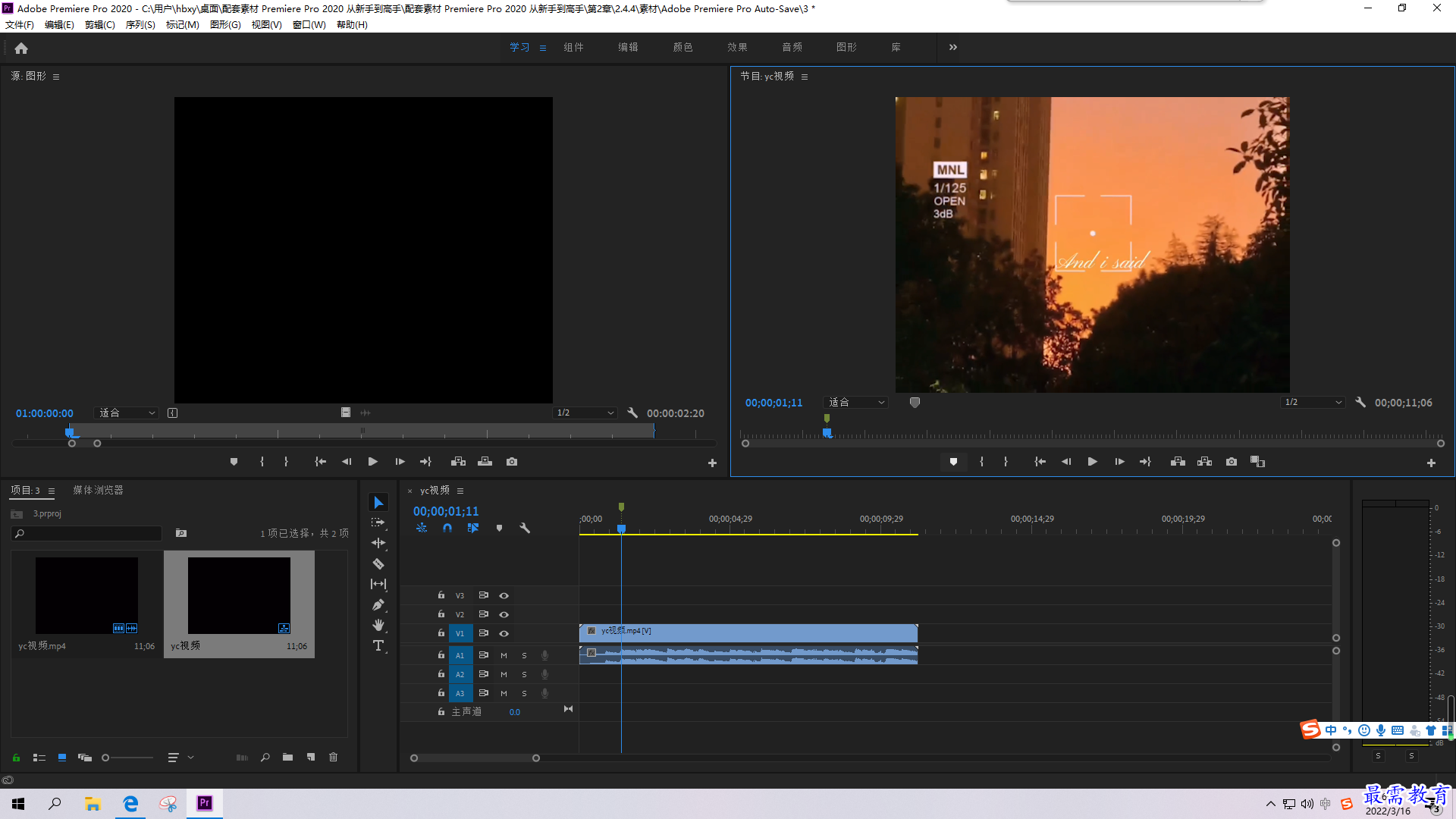
单击图下所指示按钮,可播放指示器所在位置标记为入点。
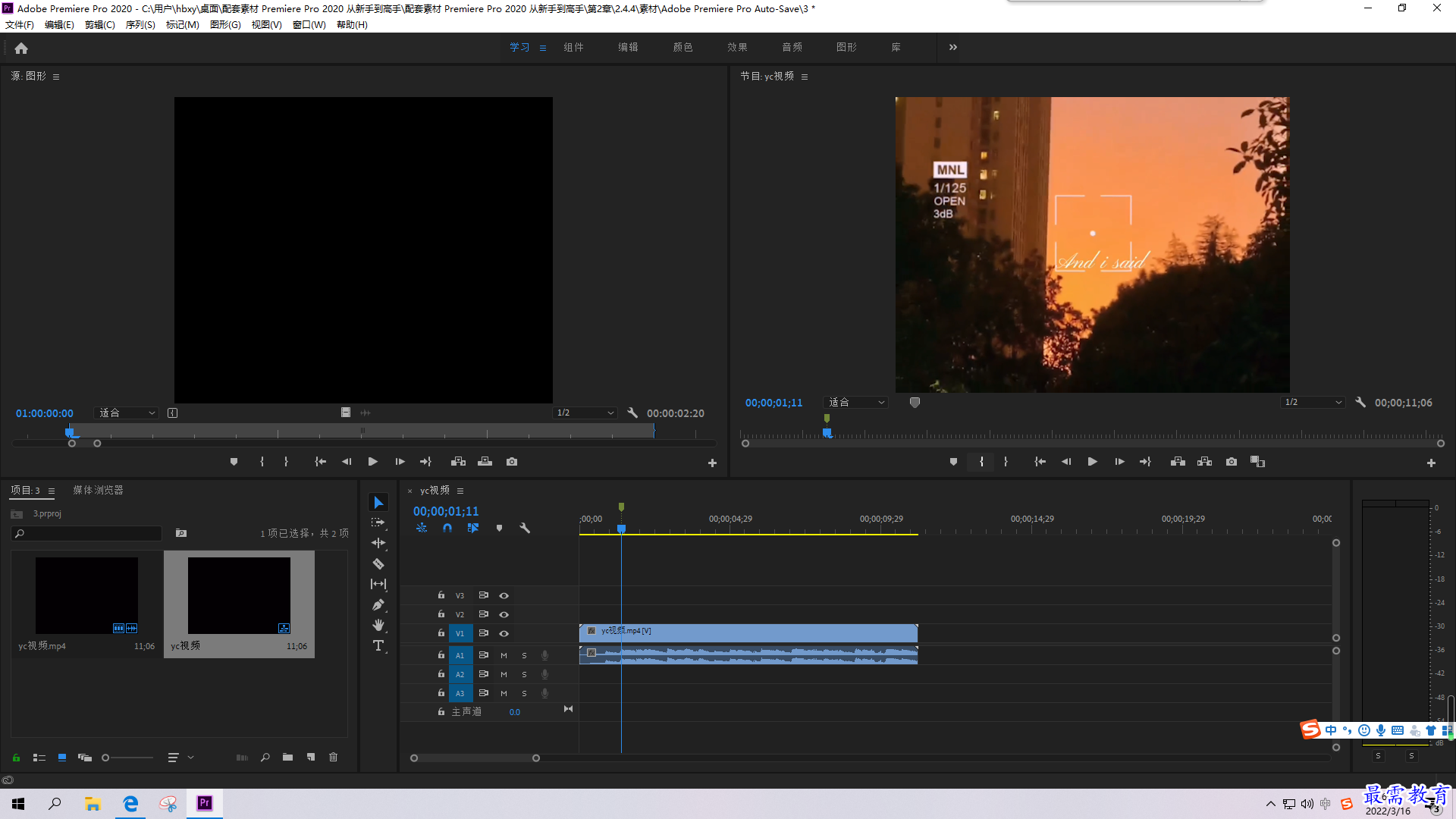
单击图下所指示按钮,可播放指示器所在位置标记为出点。
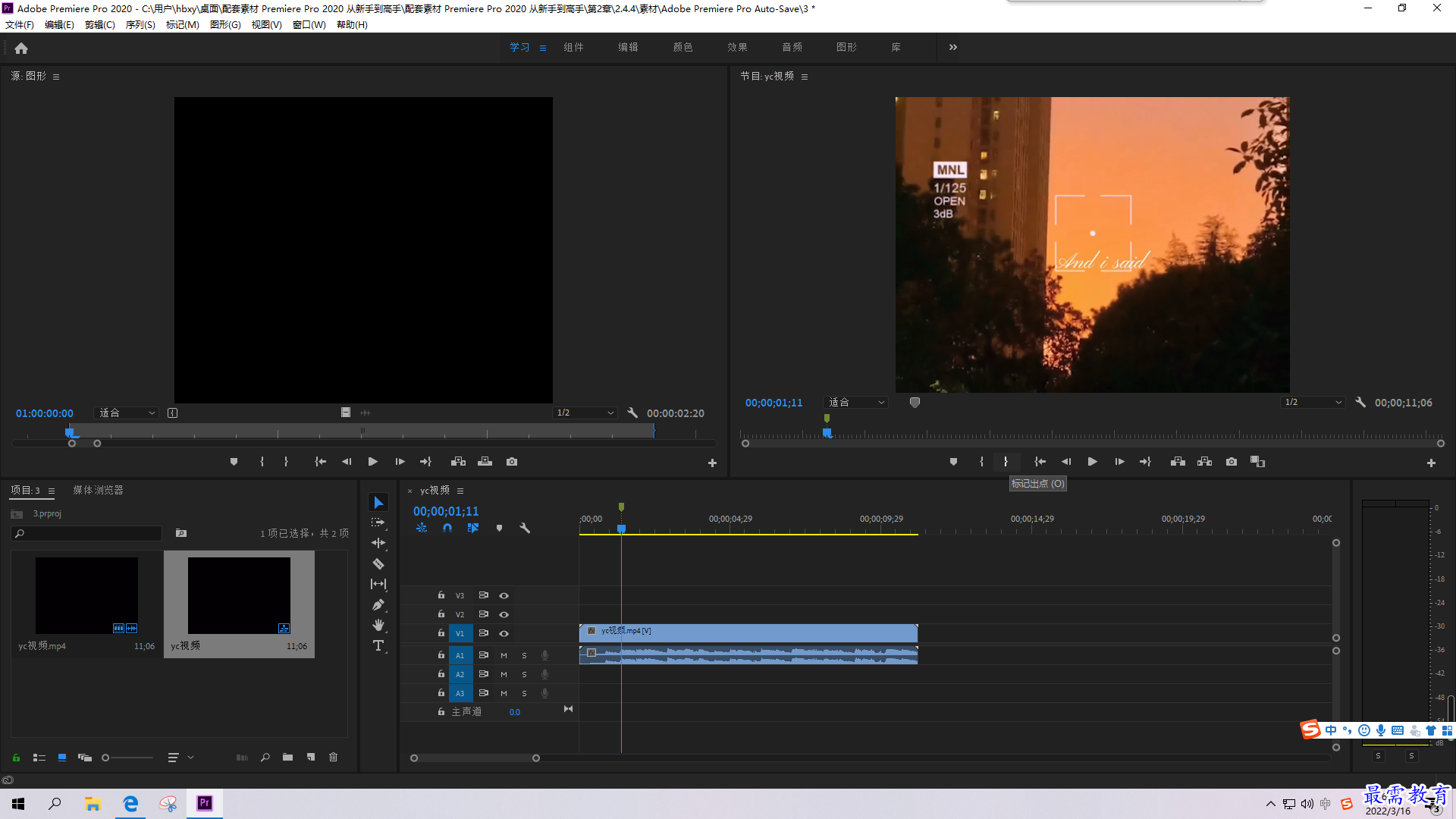
单击图下所指示按钮,可使播放器指示器快速跳转到下一个片段的入点位置。
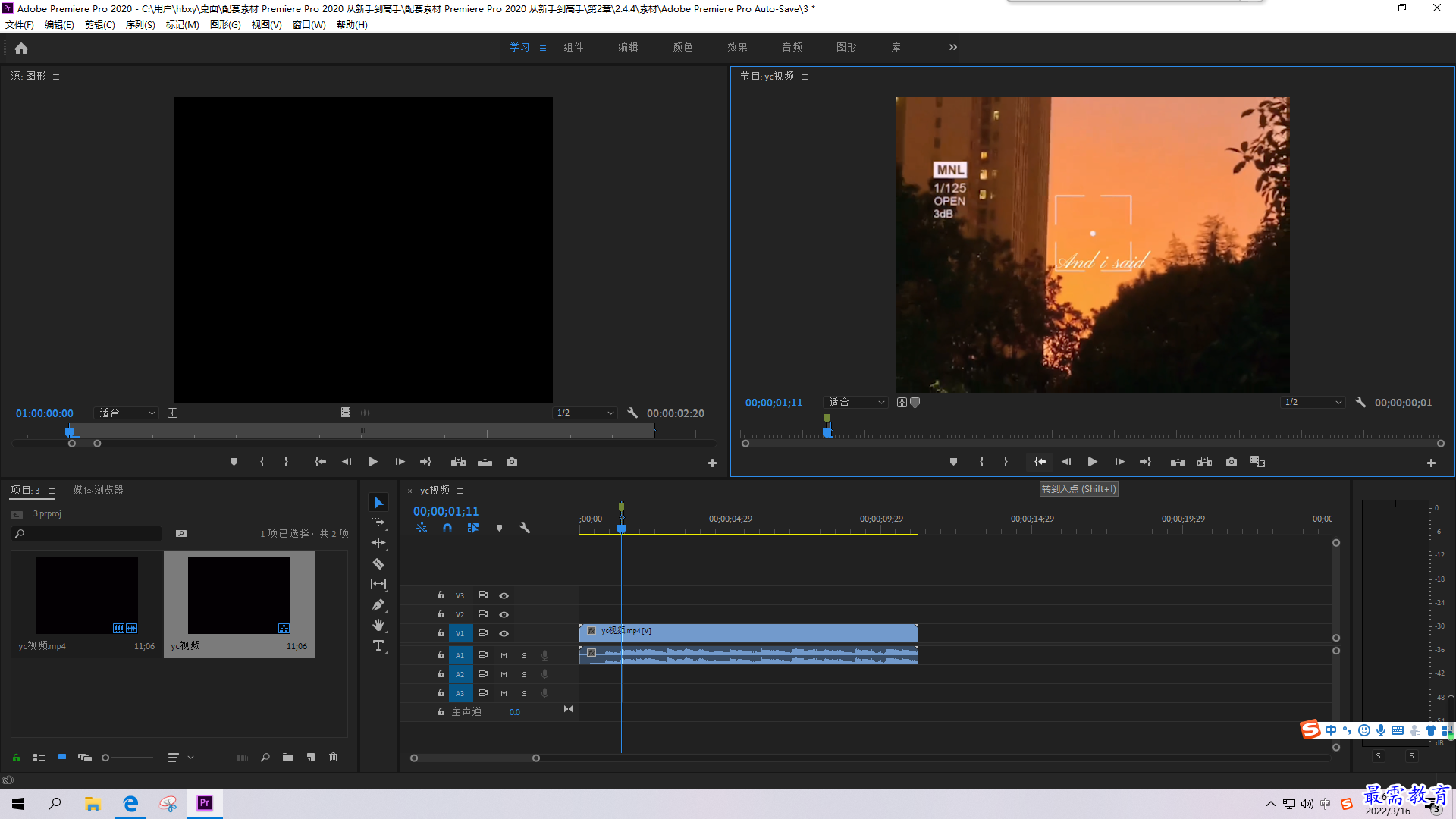
单击图下按钮,可以使播放指示器向左侧移动一帧。
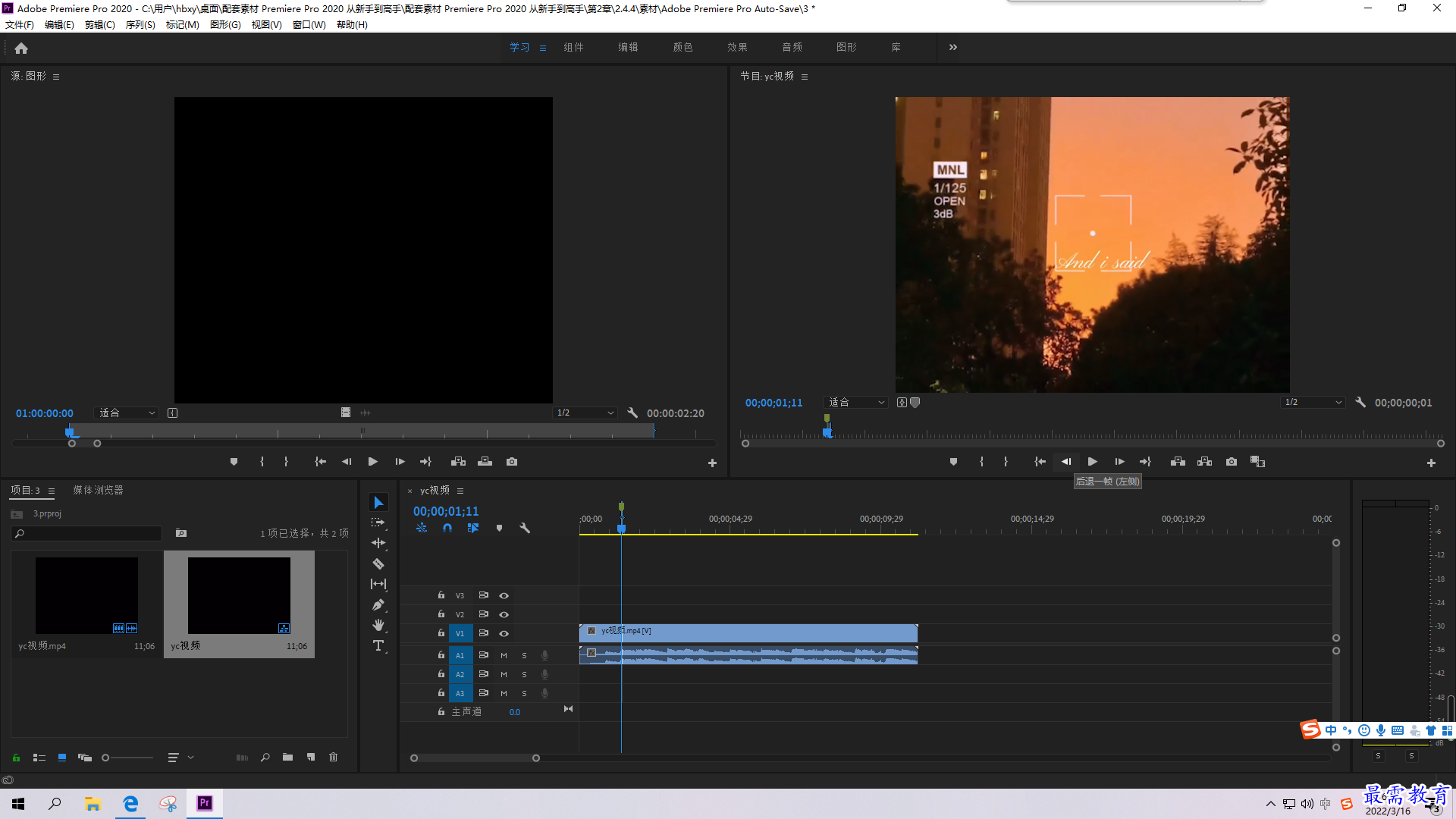
单击图下按钮,可以播放暂停视频。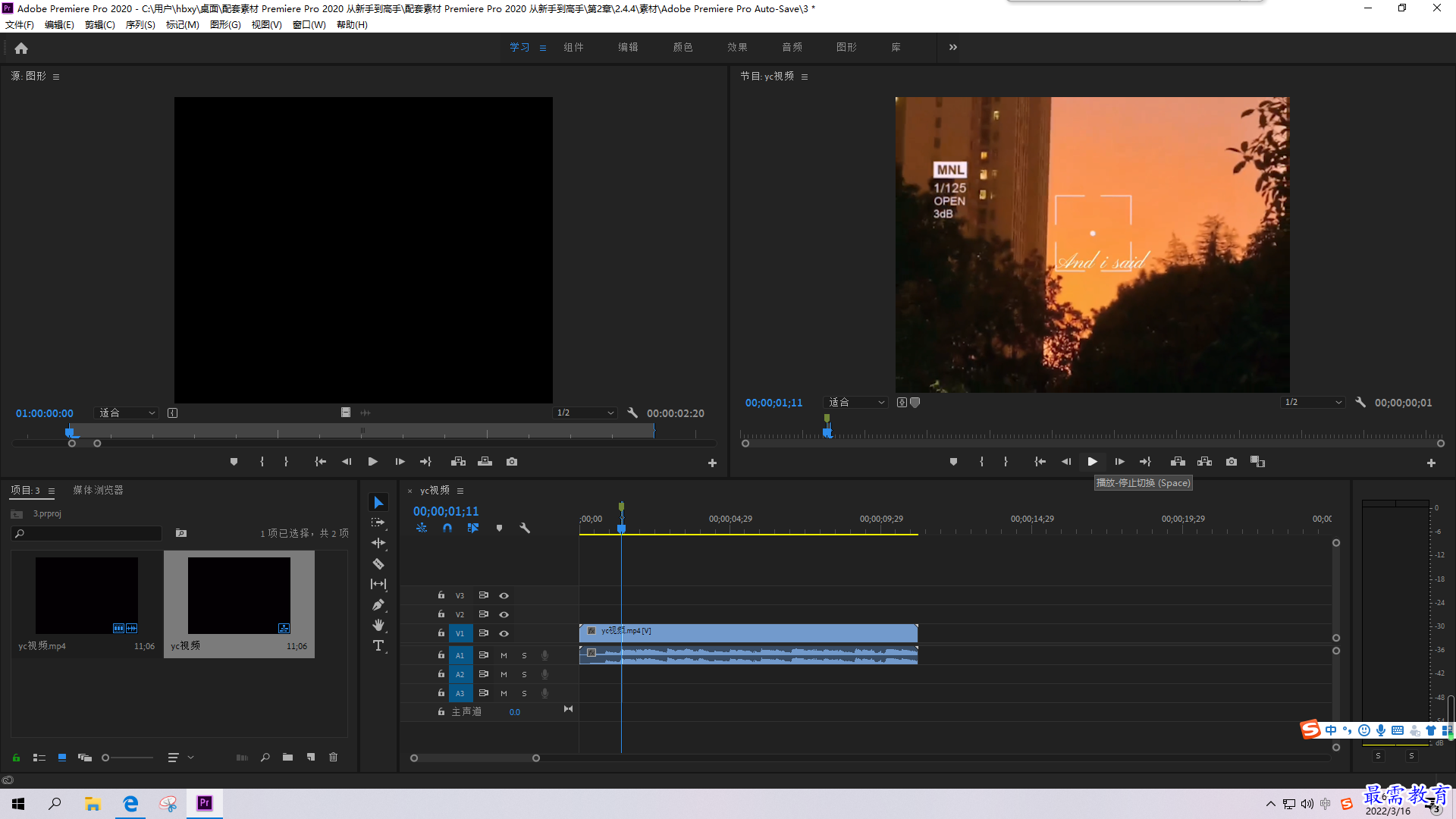
单击按钮,可以使播放指示器向右侧移动一帧。
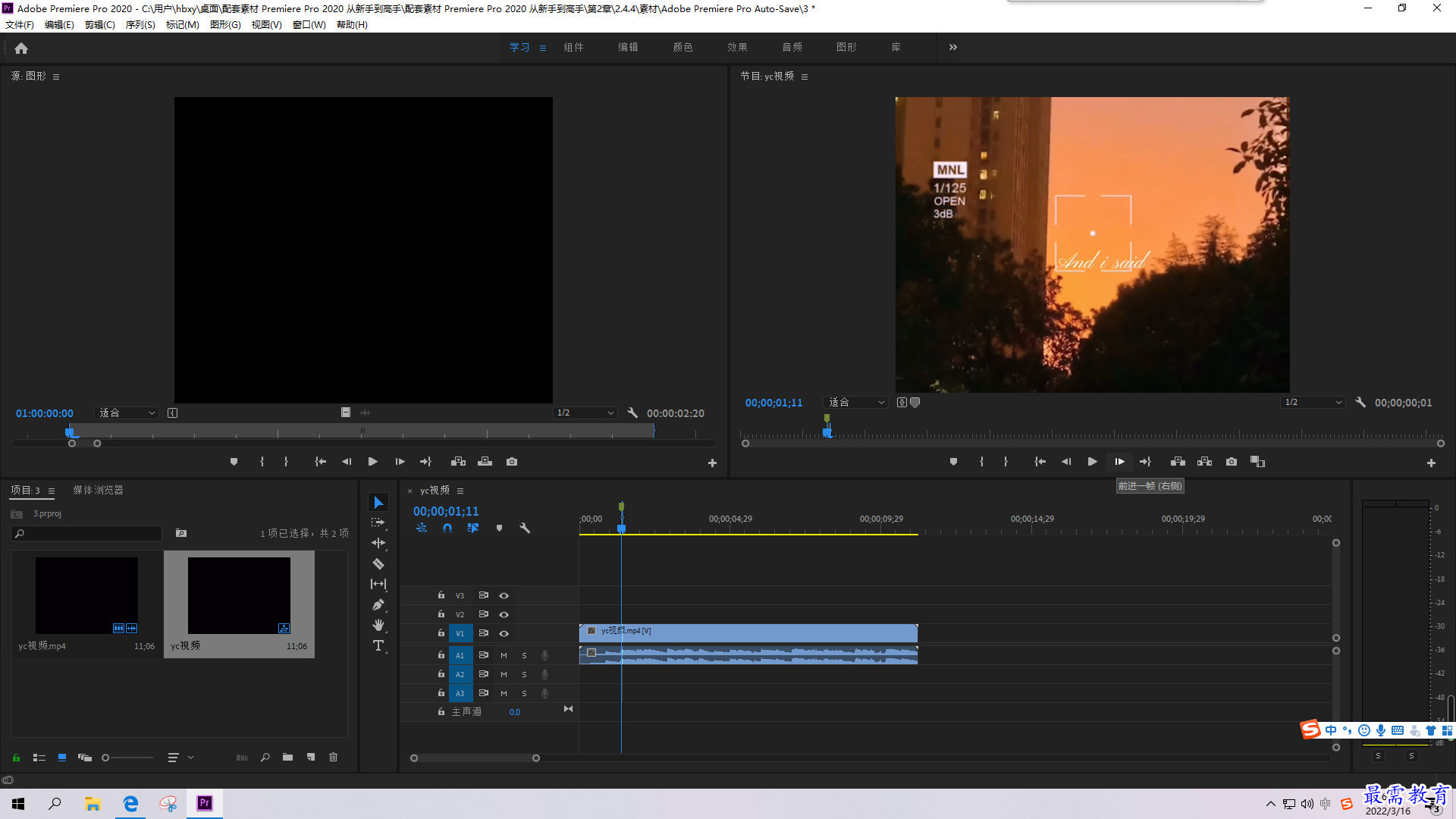
单击图下按钮,可以使播放指示器快速跳转至片段的出点位置。
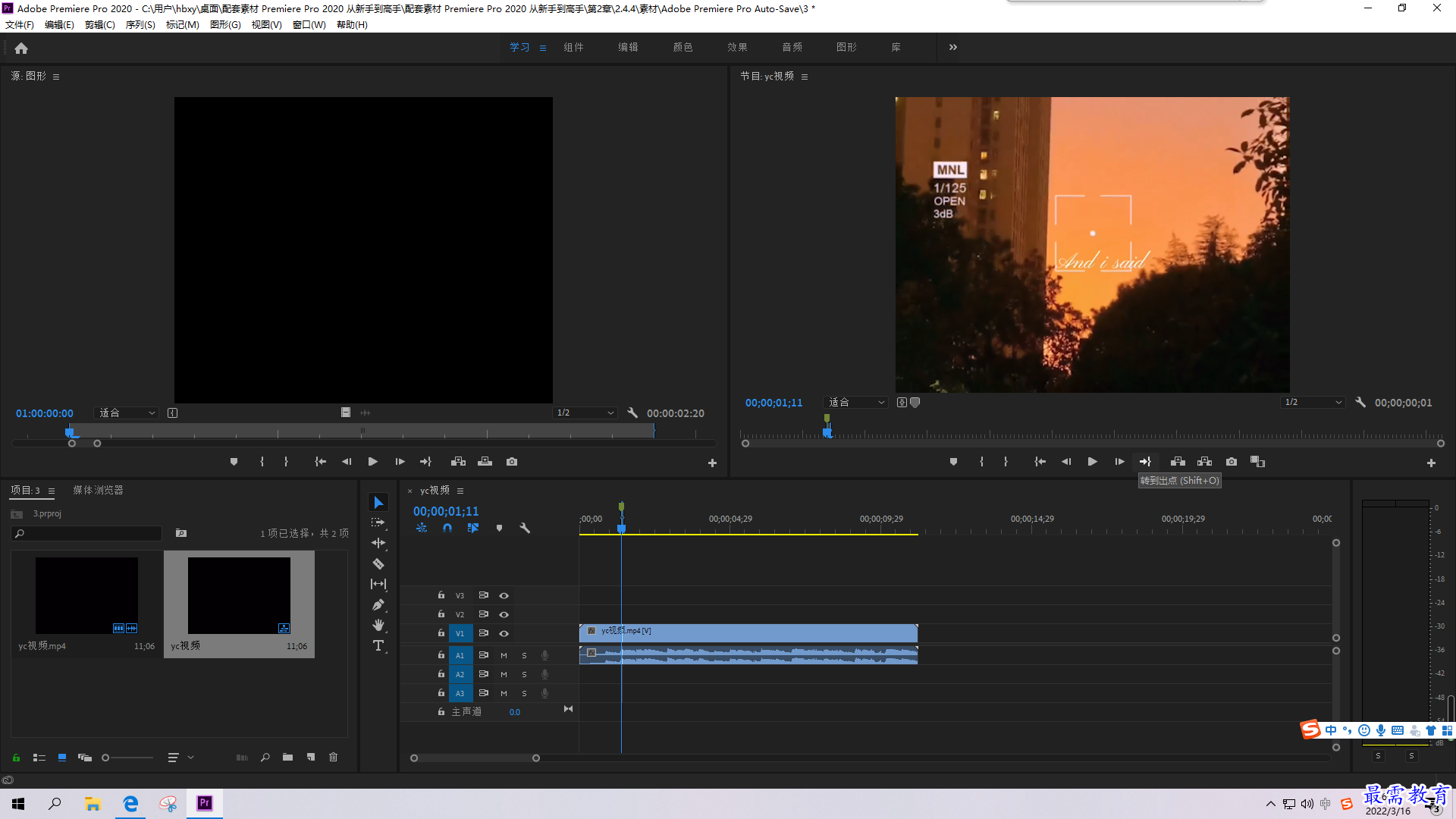
单击图下按钮,可将“源”监视器面板中的素材插入序列中播放指示器后方。
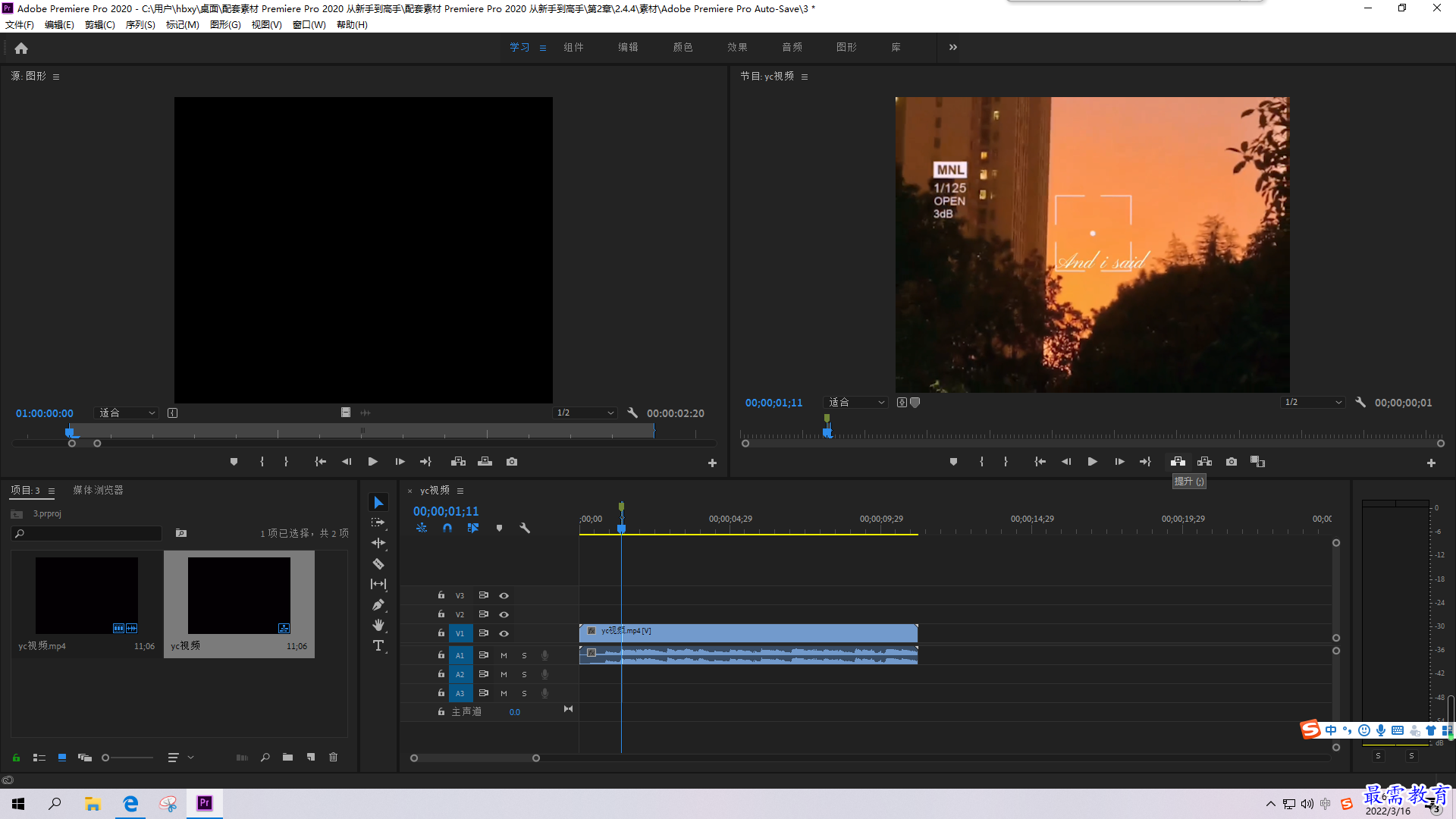
单击图下按钮,可将“源”监视器面板中的素材插入序列中播放指示器后方,并会对其后的素材进行覆盖。

单击图下按钮,将弹出“导出帧”对话框,可选择将播放视频指示器位置的单帧画面图像进行导出。
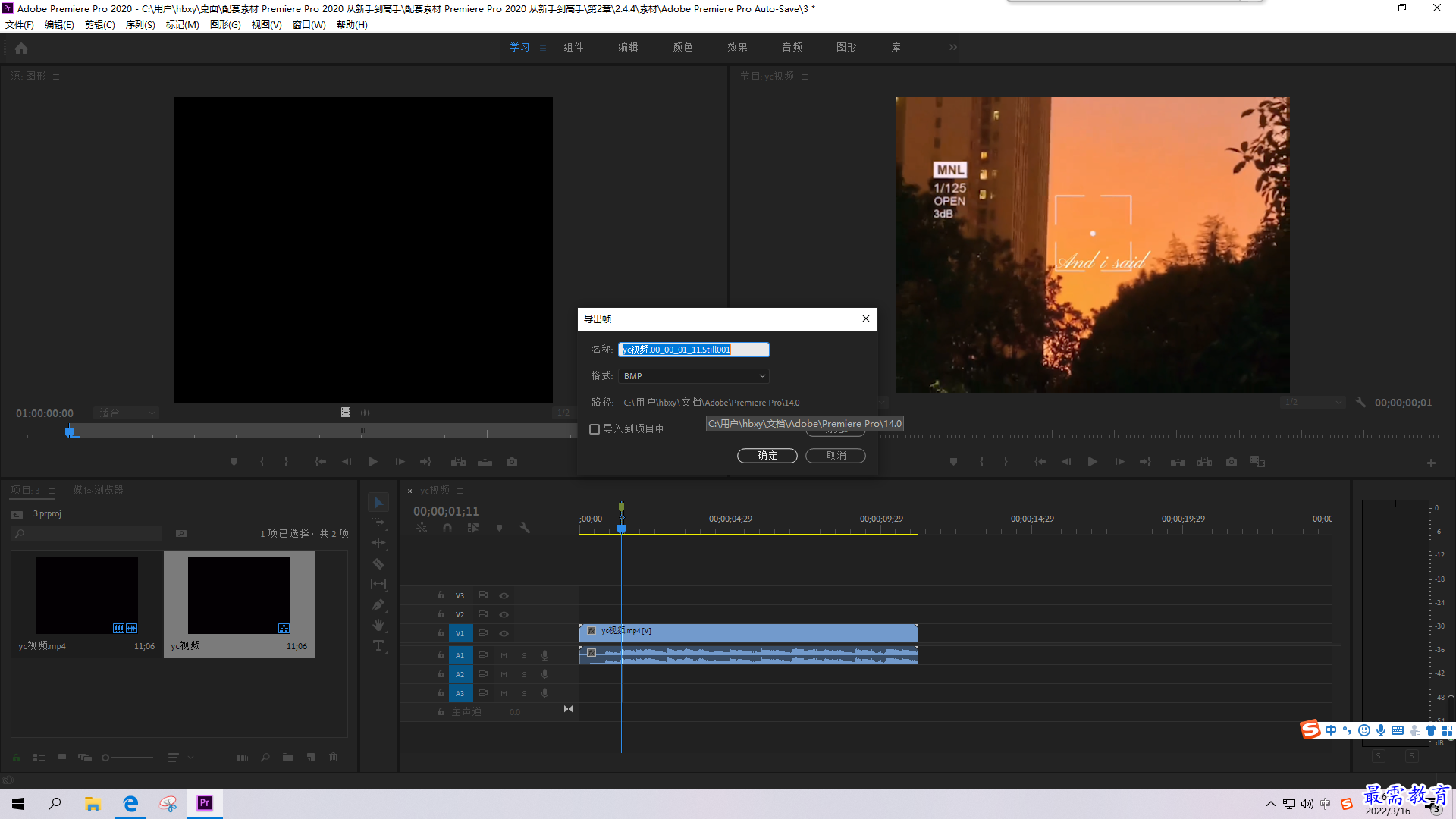
单击图下按钮,将弹出“按钮编辑器”,可根据个人需求调整布局。
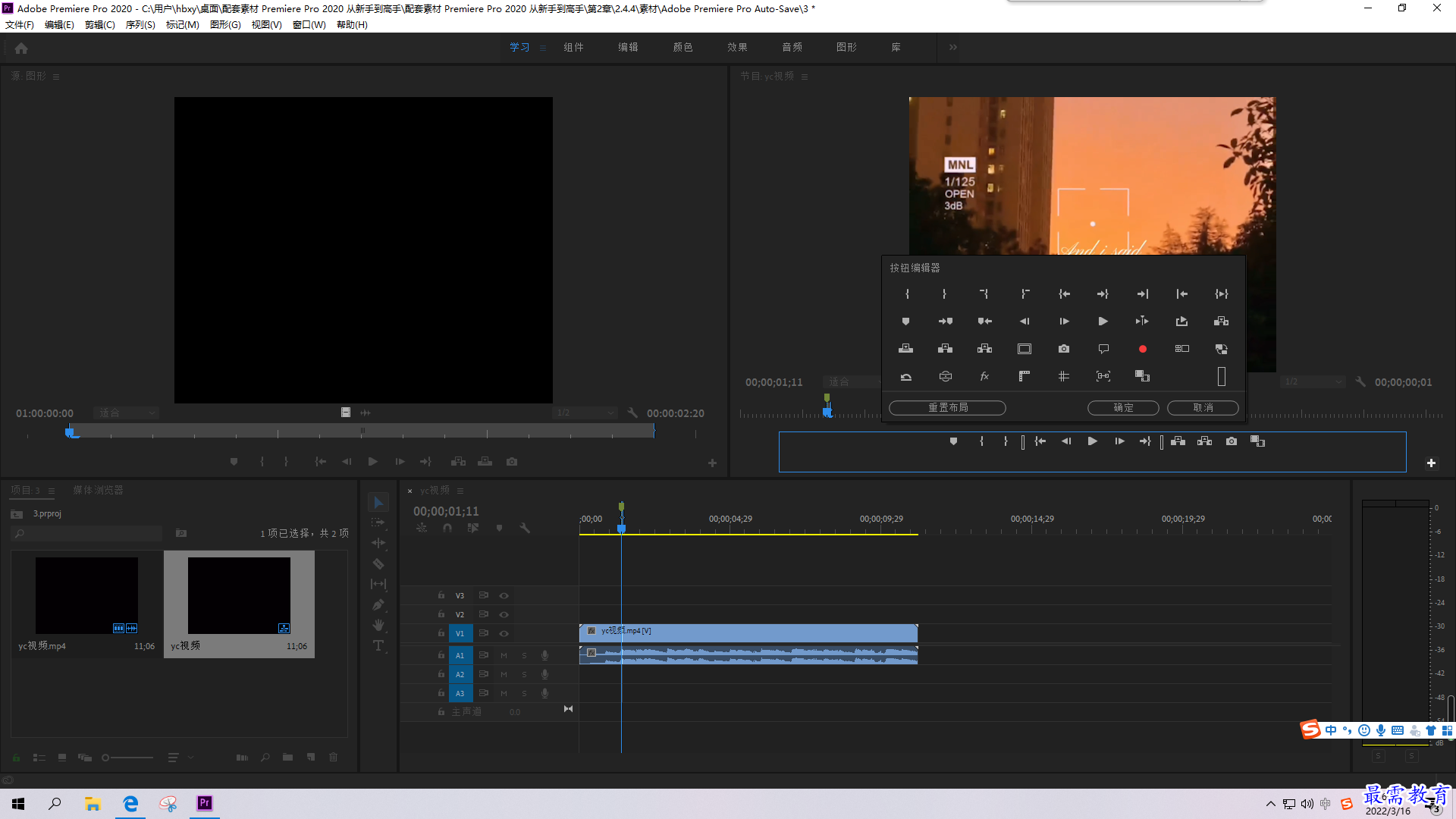
将光标移至图下所示的按钮上方,将出现手掌形状图标,此时可将视频素材中的素材中的视频单独拖拽至序列中。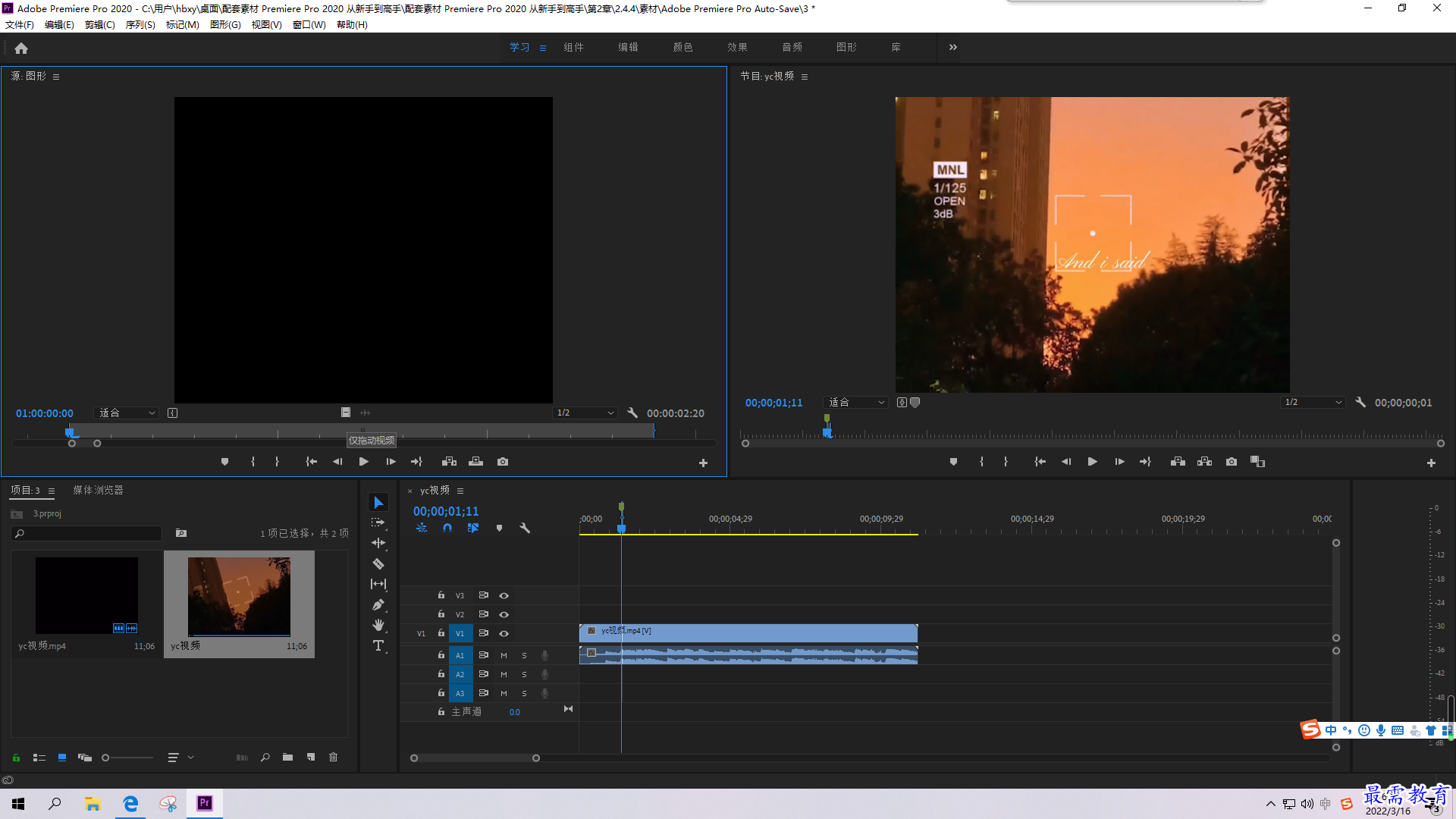
将光标移至图下所示的按钮上方,将出现手掌形状图标,此时可将音频素材中的素材中的视频单独拖拽至序列中。
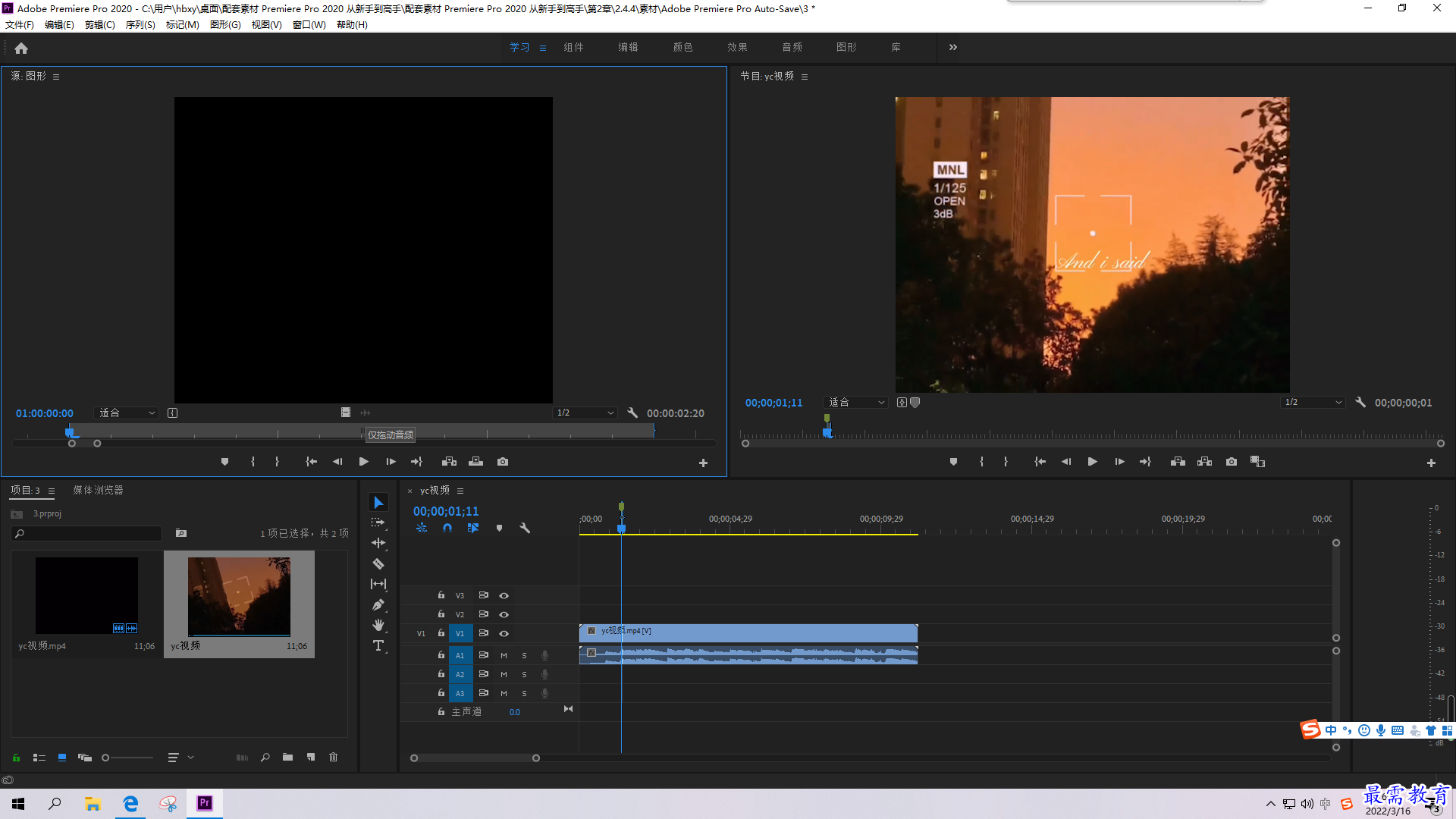




点击加载更多评论>>